Crear un blog es realmente sencillo. A penas se requieren de conocimientos para poder llevar a cabo todo el proceso. Se trata de algo muy intuitivo, y con nuestra ayuda podrás crear tu propio blog, dándole el aspecto que tu quieras, y para la temática que prefieras.
No importa que tengas una tienda y quieras crear una sección más cercana a tus clientes, o si, por otro lado, quieres un espacio en Internet para poder hablar de lo que quieras. Un blog puede utilizarse de muchas formas distintas. Tú serás quien decida cómo administrarlo.

Existen muchas formas de crear este tipo de sitio web. Partiendo del hecho de que pocas personas conocen los lenguajes de programación web, una de las mejores formas de crear un blog es utilizar un CMS.
CMS son las siglas de Content Management System, conocido en español como Sistema Gestor de Contenidos. Se trata de un sistema que permite gestionar todo el contenido de forma sencilla, desde contenido multimedia hasta las entradas. Además, permite controlar todos los aspectos de la plataforma, pudiendo modificar su diseño de forma sencilla a través de plantillas e incluso realizando cambios en el código (para los expertos).
Entre todos los CMS que se pueden encontrar actualmente en el panorama, el más extendido y curtido es WordPress. Siendo, además, uno de los mejores para los primerizos en el mundillo de los blogs debido a su simpleza.
Contenido del Artículo
Diferencias entre WordPress.org y WordPress.com
WordPress cuenta con dos ‘plataformas’ distintas. Ambas tienen funciones muy similares, aunque una cuenta con ciertas limitaciones. Éstas son WordPress.org y WordPress.com.
Con WordPress.com se puede disfrutar de un dominio y hosting completamente gratuitos. A cambio, se cuentan con ciertas limitaciones a la hora de manejar el contenido o de editar el código de la plataforma.

En el caso de WordPress.org, el usuario puede hacer todo lo que quiera con el CMS y el blog, sin embargo no se cuenta con el respaldo de la plataforma a la hora de albergar el contenido o de disponer de un dominio.
Ya hablamos sobre ello de una manera más extensa en otro artículo en el que mostrábamos las diferencias entre WordPress.com y WordPress.org.
Hoy vamos a ver todo el proceso que hay que seguir para crear un blog con WordPress.org. Gracias a ello podrás obtener toda la libertad que quieras sobre la plataforma, aunque teniendo que seguir un proceso un poco más elaborado para poder conseguir el alojamiento y el dominio.
Registrar un dominio
Lo primero que se va a necesitar para poder crear el blog es un dominio. El dominio es la dirección que pondrán los visitantes en el navegador para poder acceder al blog. Por ejemplo, el dominio de esta web es tecnologia.net.
¿Dónde registro el dominio?

Muchos registradores de dominios se pueden encontrar en la red. Lo único que hay que hacer es escoger el que más nos agrade. Claro que hay algunos que tienen mejor reputación que otros, tanto a nivel de soporte como de características y de simpleza. Y es que hay que añadir cierta información para ligar el hosting al dominio escogido.
Algunos de los registradores de dominios más recomendables son:
¿Que TLD escojo?
Una vez hayas escogido el registrador al que vas a acudir para poder registrar tu dominio, tendrás que buscar uno que esté disponible. Hay distintos TLD (Top Level Domain) que puedes escoger, el TLD es la terminación del dominio, por ejemplo, .com, net, org, info, y un largo etcétera. Si uno está libre, siempre puedes decantarte por otro nombre de dominio u otra terminación.
Si bien todos tienen una función idéntica, sus nombres están ligados a ciertos tipos de sitios web. Por ejemplo, los .org están enfocados a las organizaciones, mientras que los .com a las compañías, y los .es a webs dirigidas a público español.
Añade al carro el dominio que quieras utilizar y cómpralo para evitar que nadie se adelante. Los dominios se pueden registrar por periodos muy diversos, desde 1 año hasta 10 años, según el registrador al que acudas.
Buscar un hosting
Un hosting es un servidor en el cual se aloja el contenido. Contratar un plan en uno permitirá que puedas publicar tu sitio web en la red, de forma que cualquier persona que tenga internet pueda acceder a él si tiene la dirección del sitio.
Si bien son de pago, existen muchos sitios que ofrecen, entre sus servicios, planes completamente gratuitos. Éstos están enfocados a sitios que tendrán poco público, y es que ofrecen un ancho de banda reducido, así como la capacidad de almacenamiento que ponen a disposición del usuario. Su velocidad no será la mejor, pero es perfecto para un sitio que está comenzando. En el caso de que quieras algo con mejores tiempos de carga, puedes acudir a cualquier servicio y revisar los planes que ofrece.
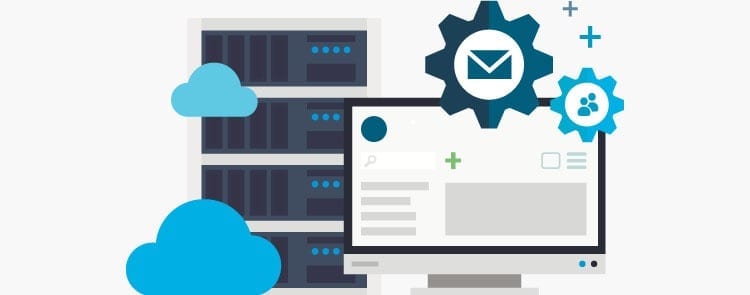
Es importante tener en cuenta qué tipo de blog vas a crear. Dependiendo del contenido que se vaya a publicar en él hay que buscar un servicio de hosting u otro. Y es que hay compañías que vetan cierto contenido en sus políticas. Publicarlo podría conllevar a que se cancele el almacenamiento en dicha compañía, teniendo que migrar toda la información a un hosting nuevo.
La oferta de sitios que ofrecen alojamiento es muy extensa, mucho más que la de registradores de dominios. Aquí tienes algunos de los más recomendables, tanto de pago como aquellos que ofrecen alojamiento gratuito.
- Raiola Networks
- Webempresa
- 000Webhost
Configurar los DNS de un dominio
Tras darse de alta en el hosting e ingresar toda la información necesaria, hay que empezar por registrar las DNS del sitio de hospedaje web para poder asociar a él el dominio. En caso de no llevar a cabo este proceso nunca se podrá poner en línea el sitio web, y mucho menos cargar todos los archivos necesarios para poder crear el blog haciendo uso de WordPress.
Accede a tu cuenta en la plataforma del hosting y busca una pestaña con información del alojamiento. En ella se mostrará el nombre del dominio, el usuario, la dirección IP y los nombres de servidores. Estos últimos son los DNS que se van a configurar y tienen un formato como este: ns1.hosting.com.
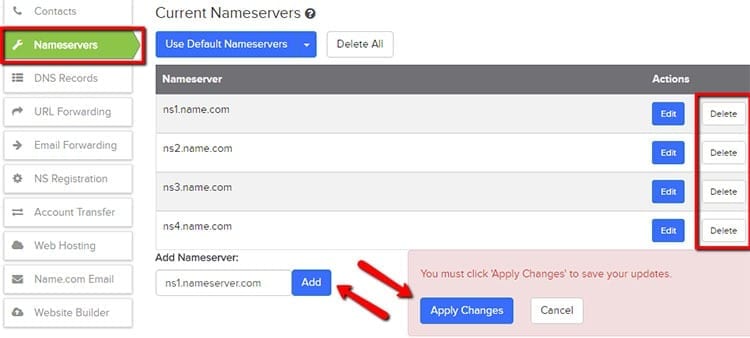
Una vez los hayas localizado (suelen ser dos o tres direcciones distintas), tendrás que dirigirte al sitio en el que hayas registrado tu dominio. Inicia sesión en tu cuenta y accede a la configuración del dominio que has adquirido para tu blog. Allí tendrás que buscar la opción Manage Domain > Management Tools > Nameservers. La dirección a tomar puede variar, pero siempre hay que buscar la opción Nameservers o Nombre de servidores. Dentro tendrás que escoger la opción para utilizar nombres de servidores personalizados e ingresar los que te otorga tu hosting. No olvides aplicar los cambios para que surtan efecto.
Dependiendo del registrador del dominio, los cambios de DNS pueden llevar más o menos tiempo. Por norma general, entre un período de entre 24 y 48 horas deberían haberse producido los cambios y podrás acceder a las distintas funciones asociadas con el dominio, como el FTP.
Crear una base de datos
Antes de comenzar a instalar WordPress en el sitio es necesario pasar por un proceso imprescindible para su funcionamiento. Hay que crear una base de datos. La BDD es un sitio en el cual se almacena toda la información ligada al contenido que posee el sitio. No sólo al contenido que pueden ver los visitantes, como las entradas o las imágenes, sino también a la estructura del sitio, donde entra WordPress.
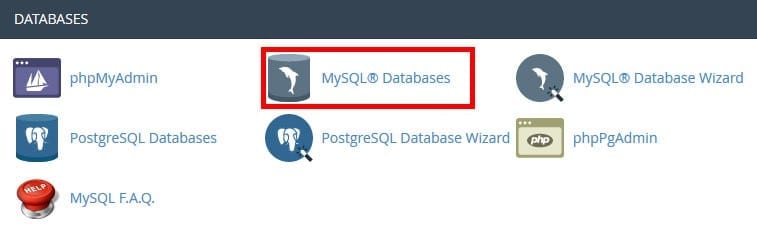
Para poder crear la base de datos hay que acceder al panel de control del hosting y buscar entre las opciones de bases de datos una que permita crear la BDD. Pero no te precipites a dar el salto a la instalación. Además de crear la base de datos, tendrás que crear un usuario, escoger la contraseña y asociarlo a la base.
Todas estas opciones se encuentran en los ajustes de BDD, en el panel de control del hosting, a tu alcance. La ubicación puede variar dependiendo del hosting que hayas contratado, pero siempre se ubicará en la misma sección.
Instalar WordPress
Ya está casi todo listo para poder instalar WordPress en la web. Pero antes hay que hacer algunos pasos previos. Primero que todo, hay que descargar WordPress desde el sitio web oficial. Descarga la última versión disponible para poder aprovecharte de todas las novedades que integra, tanto a nivel de funciones como de seguridad. Puedes descargar el archivo haciendo clic aquí.
Se descargará en tu equipo un archivo llamado lastest.zip, dentro se encuentra la última versión del CMS que ha visto la luz. Simplemente descomprímela en una ubicación de fácil acceso haciendo uso de un programa como WinRar o 7Zip.
Editar el archivo wp-config.php
Una vez tengas todos los archivos fuera del contenedor comprimido, tendrás que localizar un archivo llamado wp-config-sample.php. Como su nombre lo indica, este archivo contiene la información de la configuración de WordPress. Esta información se utilizará para la instalación, por lo que es fundamental editarlo.
Dentro del documento se encontrarán varias líneas de código. Entre ellas las que te han de interesar son las siguientes:
/** The name of the database for WordPress */ define('DB_NAME', 'database_name_here'); /** MySQL database username */ define('DB_USER', 'username_here'); /** MySQL database password */ define('DB_PASSWORD', 'password_here');
Cada línea de código se encarga de indicar cierta información acerca de la base de datos a la hora de instalar el CMS en el sitio web.
DB_NAME: Se encarga de indicar el nombre de la base de datos. Cambia database_name_here por el nombre que has escogido a la hora de crear tu base de datos. No olvides de incluir el prefijo que utiliza el proveedor de hosting a la hora de la creación.
DB_USER: El usuario que has creado y asociado a tu base de datos. Cambia username_here por el nombre de usuario.
DB_PASSWORD: En esta ocasión se habla de la contraseña escogida para el usuario. Cambia password_here por la contraseña escogida.
Toda la información tiene que ir entre comillas, por lo que no has de eliminarlas. Por ejemplo, si tienes el usuario tecnología y quieres añadirlo al archivo de configuración, tendrás que tener la siguiente línea:
define(‘DB_USER’, ‘tecnología’);
Cuando hayas terminado de editar la información guarda el archivo. Ahora tendrás que dirigirte a la carpeta de WordPress en tu equipo y renombrar el archivo de wp-config-sample.php a wp-config.php.
Subir los archivos mediante FTP
Con todos los archivos en tu poder y ya configurados, listos para proceder a la instalación, es necesario colocarlos dentro del servidor en el que se alojará el sitio web. Para ello se cuentan con distintos métodos. Uno es hacer uso del servicio que ofrece el hosting, el cual tiene que subir archivo por archivo, o comprimir nuevamente todos en un archivo zip para luego descomprimirlo en la raíz del hosting.
Otra forma de hacerlo, más recomendable aunque un poco más complicada en un primer uso, es utilizar el protocolo FTP (File Transfer Protocol) que permite mover todos los archivos que se quieran. Para hacer uso de él hay que disponer de un cliente FTP configurado. Los dos más utilizados son FIlezilla y WinSCP. Estos clientes se instalan en el ordenador como cualquier otro programa y ambos son completamente gratuitos.
Una vez instalados en el PC hay que proceder a configurarlos para que puedan acceder al servidor y así ser capaces de enviar todos los archivos necesarios para la instalación de WordPress en el sitio web.
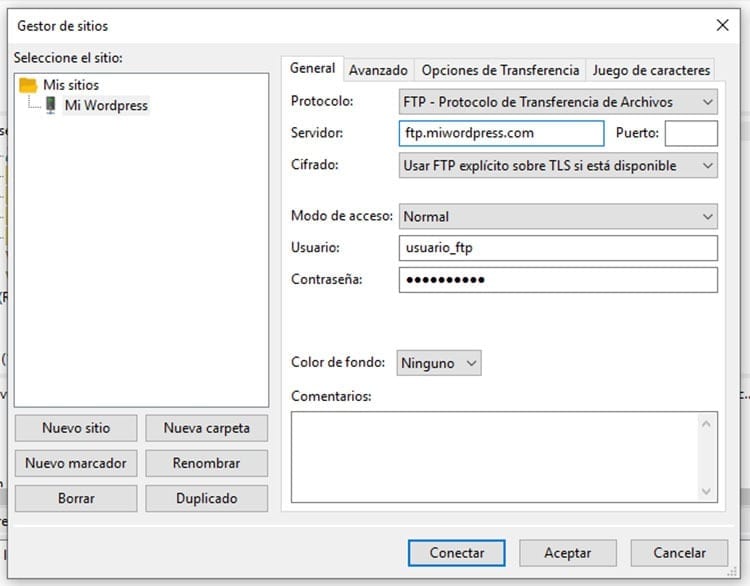
Dirígete a Archivo > Gestor de sitios y pulsa en el botón Nuevo sitio para poder crear y configurar tu web en el protocolo FTP. Tendrás que indicar el servidor, puerto, usuario y contraseña de FTP. Toda esta información se encuentra disponible en el panel de control del hosting. Una vez ingresada hay que aceptar para guardar la información. Por último presiona en Conectar para que se establezca la conexión con el servidor.
Ahora solo queda arrastrar todos los archivos de WordPress al alojamiento. Abre la carpeta en la que se descomprimieron los archivos y donde previamente editaste el archivo wp-config.php, selecciona todo el contenido y muévelo a la carpeta raíz del dominio. Ésta será la carpeta public_html o www.
Instalando WordPress en el sitio
¡Comienza la instalación! En tu navegador, escribe la dirección URL de tu blog. Será el nombre de dominio que has escogido previamente. Ahora aparecerá la siguiente pantalla en tu navegador.
Tendrás que introducir la información que solicita WordPress para poder llevar a cabo la instalación. Ésta se utilizará para generar las tablas en la base de datos, así como para poder acceder al panel de administración del sitio.
En el caso de que te hayas olvidado de editar el archivo wp-config.php no te preocupes. La misma instalación de WordPress te permitirá crear una si tu hosting lo permite. Simplemente tendrás que añadir la siguiente información:
- Nombre de la base de datos: El nombre que quieras que tenga la base de datos
- Nombre de usuario: Usuario de la base de datos
- Contraseña: Contraseña para el usuario en la BDD
- Servidor de la base de datos: Deja el valor por defecto, localhost
- Prefijo de tabla: El prefijo que tendrán las tablas en la base de datos
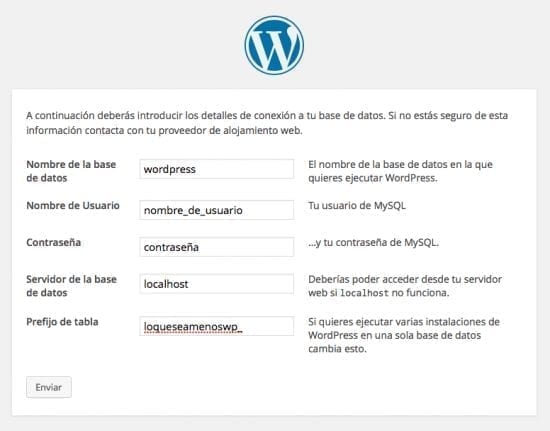
Si habías seguido las instrucciones y previamente has configurado el archivo wp-config.php, en la siguiente pantalla se te solicitará:
- Título del sitio: El título que se desplegará en la web. Se puede cambiar en cualquier momento desde el panel de administración de WordPress.
- Nombre de usuario: El usuario que administrará el sitio. Escoge uno personal, la forma en la que es mostrada a los usuarios puede modificarse posteriormente. También se podrán crear más usuarios desde el panel de administración.
- Contraseña: La contraseña con la que se accederá al panel de administración junto con el nombre de usuario. Puedes borrar la contraseña generada automáticamente y escoger una personalizada.
- Correo electrónico: Correo asociado al usuario. Recibirá toda la información del sitio en el caso de que posteriormente se requiera.
- Visibilidad para los buscadores: ¿Quieres que Google, Bing y otros motores de búsqueda indexen el sitio? Puedes habilitarlo y deshabilitarlo cuando quieras. Si trabajarás por un tiempo en cómo estructurar el sitio es posible que prefieras mantenerlo deshabilitado.
Cuando hayas ingresado toda la información que se solicita haz clic en el botón Instalar WordPress. Pasados unos segundos podrás ver un mensaje en pantalla que te indicará que se ha instalado el CMS correctamente, y te mostrará el nombre de usuario. Pulsa en Acceder para ver la pantalla de inicio de sesión. Introduce los datos de usuario y contraseña que has escogido en la última pantalla de instalación para poder acceder al panel de administración de tu nuevo blog.
Escoger el diseño del blog
Ahora que WordPress está instalado en tu sitio puedes comenzar a trabajar en su aspecto. Hay quienes deciden hacer uso de la plantilla que integra por defecto WordPress, algunos dejándola tal cual y otros editándola a su gusto. Pero este CMS ofrece muchas plantillas distintas. Y no sólo las ofrece él.
Si te diriges al apartado Apariencia > Temas podrás navegar entre todas las opciones que se ofrecen en el repertorio de WordPress. Algunas son desarrolladas por el equipo oficial, mientras que otras están desarrolladas por terceros.
Existen plantillas de todo tipo. Lo importante es siempre saber a quién vas a dirigir tu blog. ¿Quieres que se pueda ver a la perfección en móviles? Entonces escoge una plantilla responsive. ¿Prefieres imágenes grandes? ¿Varias columnas? ¿Gratis o de pago? Puedes filtrar entre las plantillas con todos los parámetros que puedas imaginarte. Además, antes de instalar un nuevo tema, puedes hacer una previsualización de cómo quedaría tu blog con dicho estilo.
Cuando te hayas decantado por uno basta con que presiones el botón Instalar en la plantilla para que se instale en la web. Para ponerlo en funcionamiento tendrás que pulsar en Activar. En caso contrario estará instalado pero no se mostrará.
Crea tu primer entrada
Ya tienes WordPress instalado, ¿cuál es el siguiente paso? Lo mejor que puedes hacer es crear tu primera entrada. No sólo para poder comenzar a añadir contenido al sitio, sino también para ver los estilos que tiene la plantilla en las entradas, cómo se ven las imágenes, las citas, encabezados y mucho más.

Para poder crear una entrada tendrás que dirigirte a Entradas > Crear nueva entrada. Se cargará el editor de WordPress para que puedas comenzar a escribir lo que quieras. Allí podrás introducir no sólo texto, sino enlaces, listas y todo tipo de contenido.
Añadir contenido multimedia
WordPress permite añadir toda clase de contenido multimedia en las entradas. Puedes cargar cualquier imagen arrastrándola de tu escritorio al editor de contenido. También puedes hacer lo mismo con las imágenes de distintos sitios web para poder enlazarlas.
Pero no sólo puedes añadir imágenes. Este CMS permite insertar vídeos (tanto de YouTube como subir archivos de vídeo) y audios en diversos formatos. Basta con subir el contenido a la web e insertarlo en la entrada.
¿Has terminado de escribir tu primera entrada en tu blog? Todo lo que resta es publicarla. A la derecha del editor podrás ver las opciones para publicar. Si pulsas el botón Publicar se pondrá inmediatamente en el blog. Pero cuentas con otras opciones interesantes. Puedes guardar la entrada como un borrador para poder editarla posteriormente sin tener que publicarla, o puedes programar su publicación en un día y hora específico.
¡Ya está! Eso es todo lo que tienes que saber para crear un blog con WordPress y dar tus primeros pasos. Cuando hayas avanzado un poco en el manejo de la plataforma podrás instalar y configurar todo tipo de plug-ins y extensiones que añadirán nuevas características a tu sitio y que mejorarán su funcionamiento y rendimiento. Pero para que funcionen de la forma deseada tendrás que configurarlo. Ten en cuenta que los plug-ins pueden perjudicar el rendimiento si se cargan demasiados. Lo mejor es disponer de una pequeña cantidad de ellos pero que cumplan correctamente con su función.

He estado pegado a un monitor desde que cayó un PC en mis manos en 1997. Ahora me gusta escribir sobre todo lo relacionado con ellos.
Redactor de contenidos. Diseñador gráfico y Search Engine Optimization




